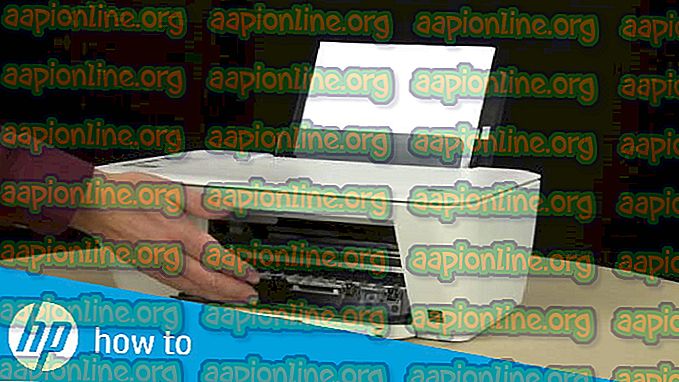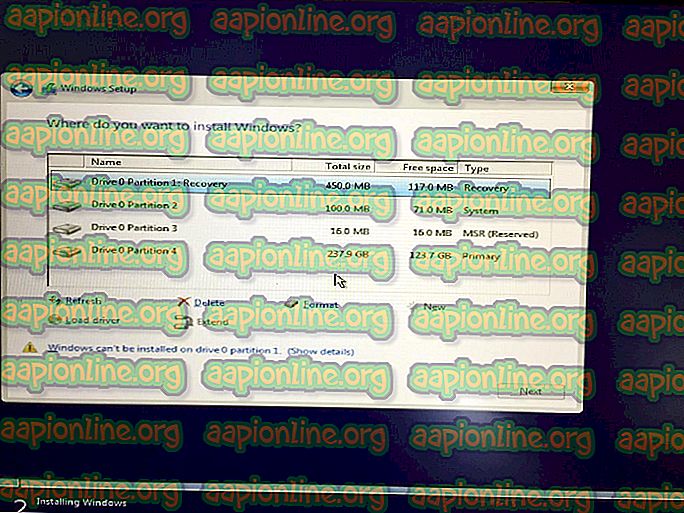Fix: versiunea XULRunner Error Platform nu este compatibilă
Dacă sunteți un utilizator Mozilla Firefox, atunci puteți vedea o eroare numită Eroare Xulrunner când încercați să deschideți browserul Firefox. Această eroare va apărea de nicăieri și vă va împiedica să utilizați browserul Firefox. Această eroare poate apărea, de asemenea, atunci când porniți Mozilla ThunderBird. De fapt, majoritatea utilizatorilor au experimentat această problemă cu ambele aplicații.

Ce face ca eroarea Xulrunner să apară?
Iată care este cauza acestei erori
- Actualizare incompletă: Motivul principal pentru această eroare este o instalare / actualizare incompletă a browserului Firefox. Firefox este de obicei setat să instaleze automat actualizări și acest proces poate fi întrerupt din cauza internetului defectuos sau a unei opriri bruște a sistemului sau a unui antivirus. Ori de câte ori acest lucru se întâmplă, actualizarea dvs. Firefox nu se instalează complet și vă lasă o instalare cu un amestec de fișiere vechi și noi actualizate în folderul programului Firefox.
Notă
Soluția oferită mai jos este pentru Firefox Mozilla. Cu toate acestea, așa cum am menționat la începutul articolului, această problemă poate apărea și pentru utilizatorii Mozilla Thunderbird. Motivul pentru care ați văzut această eroare când încercați să deschideți Thunderbird este același ca Mozilla Firefox. Deci, soluția oferită mai jos va funcționa și pentru Mozilla Thunderbird. Trebuie doar să reinstalați Mozilla Thunderbird în loc de Mozilla Firefox, dar ceilalți pași ar trebui să fie aceiași.
Metodă: Curățați Instalarea Firefox
Întrucât problema este cauzată de o instalare de actualizare incompletă, soluția obișnuită este de a efectua o instalare curată a programului. Aceasta înseamnă că trebuie să dezinstalați programul și să scăpați de toate fișierele sale, astfel încât nu există nimic în sistem care să interfereze cu noua instalare. Puteți apoi să instalați o copie nouă a programului și care, în general, rezolvă problema. Așadar, urmați pașii de mai jos pentru a efectua o instalare curată a Firefox.
- Țineți tasta Windows și apăsați R
- Tastați appwiz.cpl și apăsați Enter

- Localizați Firefox și selectați- l
- Faceți clic pe Dezinstalați și urmați instrucțiunile de pe ecran. Notă: Nu eliminați fișierele personale atunci când dezinstalatorul vă cere să alegeți dacă veți scăpa de fișierele personale sau nu. Fișierele dvs. personale includ profilul Firefox, marcajele și alte câteva fișiere, deci asigurați-vă că nu faceți asta.

- Odată ce programul este dezinstalat. Țineți tasta Windows și apăsați E
- Tip C: \ Program Files \ în bara de adrese și apăsați Enter
- Ștergeți folderul Mozilla Firefox

- Tipul C: \ Program Files (x86) \ în bara de adrese și apăsați Enter
- Ștergeți folderul Mozilla Firefox
- Acum reporniți
- După ce sistemul este repornit, faceți clic aici și descărcați o copie nouă a Firefox.
Instalați cea mai recentă versiune a Firefox rulând fișierul descărcat și totul ar trebui să fie bine.